hd vdeck что это за программа
VDeck.exe — это исполняемый файл (программа) для Windows. Расширение имени файла .exe — это аббревиатура от англ. слова executable — исполнимый. Необходимо запускать исполняемые файлы от проверенных производителей программ, потому что исполняемые файлы могут потенциально изменить настройки компьютера или нанести вред вашему компьютеру. Бесплатный форум с информацией о файлах может помочь вам разобраться является ли VDeck.exe вирусом, трояном, программой-шпионом, рекламой, которую вы можете удалить, или файл принадлежит системе Windows или приложению, которому можно доверять.
Вот так, вы сможете исправить ошибки, связанные с VDeck.exe
- Используйте программу Настройщик Windows, чтобы найти причину проблем, в том числе и медленной работы компьютера.
- Обновите программу VIA HD Audio CPL. Обновление можно найти на сайте производителя (ссылка приведена ниже).
- В следующих пунктах предоставлено описание работы VDeck.exe.
Информация о файле VDeck.exe
Процесс VIA HD Audio CPL принадлежит программе HDAudioCPL от VIA (www.via.com.tw).
Управление световыми приборами. Часть 1: Что такое DMX протокол
Описание: VDeck.exe не является важным для Windows и часто вызывает проблемы. VDeck.exe находится в подпапках «C:Program Files» или иногда в подпапках «C:UsersUSERNAME». Известны следующие размеры файла для Windows 10/8/7/XP 5,015,040 байт (6% всех случаев), 2,583,040 байт и еще 55 варианта .
Это не системный процесс Windows. Процесс начинает работу при запуске Windows (Смотрите ключ реестра: MACHINERun , User Shell Folders ). Приложение не видно пользователям. VDeck.exe способен записывать ввод данных и мониторить приложения. Поэтому технический рейтинг надежности 44% опасности.
Важно: Некоторые вредоносные программы маскируют себя как VDeck.exe, особенно, если они расположены в каталоге c:windows или c:windowssystem32. Таким образом, вы должны проверить файл VDeck.exe на вашем ПК, чтобы убедиться, что это угроза. Мы рекомендуем Security Task Manager для проверки безопасности вашего компьютера.
Комментарий пользователя
| Не помню зачем, но получил файл HD VDeck.exe от проверенного компьютерного мастера. То есть, можно быть уверенным, что это не опасная программа. Вчера попробовал запустить, но ярлык не работает, хотя, и предложения удалить от ОС не получаю. Ярлык имеет вид активированного. На ПК нигде не нашёл следов программы, хотя, в реестр боюсь залезать и не знаю, где он. И, к большому сожалению, не могу найти, для чего конкретно эта программа, чем отличается от «двойника» — HD ADeck. Понял, что не системная. Маловато информации. Но, и за это спасибо! Хотя. Яков Байтин |
| В этой программе есть настройки для подключки внешних микрофонов для того,чтоб меня услышали со своей музыкой на сайте и в окнах для общения друзей Валерий Мирской ( Мякинников) |
| На сколько мне известно,это аналог диспетчера Realtek Макс |
| HDVDeck — это очень мерзопакостная программа.Она никогда у меня нормально не работала. Валерий Мирской |
| Входил в комплект с драйверами для матплаты, позволяет настроить звук для микрофона и динамиков, а также их калибровать. Артём |
| сомневаюсь что поможет но попытаться можно. А вот где найти работающий драйвер вопрос. Дело не в цифровых подписях драйверов, проверка отключается, но и тогда VDeck не запускается. Короче я нашел в чём дело, ошибка в инсталляторе и определении версии операционной системы, исправить это не могу в инсталле, по ошибке ставится 32x версия VDeck. Мать GA Z77M-D3H, после распаковки дров(не установки), нужно зайти по пути «ваше расположениеVIAHDAud_v11_1100e_01282016VIAHDAudPresentVDeck64» и всё её содержимое забубенить в папку установленных дров C:Program Files (x86)VIAVIAudioiVDeck естественно с заменой, нужны права админа в свойствах папки снять галочку «только для чтения» обязательно. lonja |
Лучшие практики для исправления проблем с VDeck
Аккуратный и опрятный компьютер — это главное требование для избежания проблем с VDeck. Для этого требуется регулярная проверка компьютера на вирусы, очистка жесткого диска, используя cleanmgr и sfc /scannow, удаление программ, которые больше не нужны, проверка программ, которые запускаются при старте Windows (используя msconfig) и активация Автоматическое обновление Windows. Всегда помните о создании периодических бэкапов, или в крайнем случае о создании точек восстановления.
Если у вас актуальные проблемы, попробуйте вспомнить, что вы делали в последнее время, или последнюю программу, которую вы устанавливали перед тем, как появилась впервые проблема. Используйте команду resmon, чтобы определить процесс, который вызывает проблемы. Даже если у вас серьезные проблемы с компьютером, прежде чем переустанавливать Windows, лучше попробуйте восстановить целостность установки ОС или для Windows 8 и более поздних версий Windows выполнить команду DISM.exe /Online /Cleanup-image /Restorehealth. Это позволит восстановить операционную систему без потери данных.
Следующие программы могут вам помочь для анализа процесса VDeck.exe на вашем компьютере: Security Task Manager отображает все запущенные задания Windows, включая встроенные скрытые процессы, такие как мониторинг клавиатуры и браузера или записей автозагрузки. Уникальная оценка рисков безопасности указывает на вероятность процесса быть потенциально опасным — шпионской программой, вирусом или трояном. Malwarebytes Anti-Malware определяет и удаляет бездействующие программы-шпионы, рекламное ПО, трояны, кейлоггеры, вредоносные программы и трекеры с вашего жесткого диска.
VDeck сканер

Security Task Manager показывает все запущенные сервисы Windows, включая внедренные скрытые приложения (например, мониторинг клавиатуры или браузера, авто вход). Уникальный рейтинг надежности указывает на вероятность того, что процесс потенциально может быть вредоносной программой-шпионом, кейлоггером или трояном.
Бесплатный aнтивирус находит и удаляет неактивные программы-шпионы, рекламу, трояны, кейлоггеры, вредоносные и следящие программы с вашего жесткого диска. Идеальное дополнение к Security Task Manager.
Reimage бесплатное сканирование, очистка, восстановление и оптимизация вашей системы.
HD Vdeck – драйверы звуковых эффектов с общими функциями, предназначенные для настройки работы аудио карты и настройки вывода звука. Интерфейс представляет собой окно, разделенное на закладки, в которых расположены настройки громкости, битового разрешения, дискретизации и других параметров. Среди достоинств HD Vdeck можно выделить поддержку многоканального звука, соответствие стандарту Intel HDI, удобный интерфейс и поддержку основных звуковых форматов.
Пользователь может выбирать пресеты эквалайзера, установленные по умолчанию, или настраивать все параметры вручную. Темные тона интерфейса HD Vdeck сопровождаются контрастными светлыми пиктограммами. Доступен обычный и расширенный режим настроек. Драйверы предназначены для компьютеров со звуковыми чипами VIA, поддерживают базовый набор функций аудио кодека. Классические аудио драйвера HD Vdeck гарантируют оптимальное качество звука при совместимости аппаратуры.

Итак, ошибка Your OS is 64 bits. Pleas use 64 bits version VDeck.exe часто возникает после обновления драйверов VIA HD Audio. Перевод: Вы используете 64-х битную версию Windows. Используйте 64-битную версию VDeck.exe.
Данная ошибка может возникнуть даже если вы использовали необходимый, 64-битный установочный файл. Ошибка вызвана неверной сборкой инсталятора разработчиками. Проблему можно исправить путем ручного копирование необходимых файлов.
После установки драйвер, выполните поиск по имени папки «VDeck64». Эта папка будет вложена в папки VIAHDAudPresent. (Либо скачайте эти файлы по ссылке) Все содержимое этой папки перенесите в папку C:Program Files (x86)VIAVIAudioiVDeck.
Кроме того, перейдите в свойства папки C:Program Files (x86)VIA , и снимите галочку «Только для чтения».
Если вы нашли другое решение проблемы, сообщите об этом в комментариях.
Источник: computermaker.info
Для чего нужен лед контроллер
Для создания световых решений любого вида, кроме самих светодиодов, потребуется также дополнительное оборудование. В него входит блок питания и лед контроллер. Именно при помощи последнего можно создавать различные эффекты и регулировать интенсивность свечения диодов.
Особенности контроллеров
Контроллер для светодиодного освещения представляет собой управляющее устройство, задающее и контролирующее режимы свечения RGB-ленты (трехцветной светодиодной, где R-красный, G-зеленый, B-синий цвет, смешивание этих цветов позволяет получать абсолютно любые оттенки). Блок может управлять яркостью свечения, задавать режимы мерцания, чередования цветов, управлять цветом свечения.
Подключают RGB-контроллер между блоком питания и самой светодиодной лентой. Устройство оборудовано 4 выводами: три из них подключаются отдельно к каждой цветовой диодной дорожке, четвертый V+ — общий канал питания.
При выборе контроллера нужно обращать внимание на общую мощность светодиодной цепи. Контролирующий блок должен иметь ресурс мощности на 10-15% больше. Если такой возожности нет, между ним и диодами ставится усилитель.
Контроллеры бывают разными не только по мощности, но и по многим другим параметрам. Среди них способ управления, наличие кнопок, возможность программирования.
Способы управления
Этот параметр нужно выбирать исходя из того, как часто вы хотите менять программу освещения и с какой дистанции.
- Без пульта. Программируется непосредственно на самом блоке. Подходит, если программа будет меняться нечасто.
- С пультом ИК. Это наиболее дешевый вариант. Радиус действия пульта – 10 м. ИК глазок должен находиться в зоне прямого действия. В случае утери пульта, его можно легко заменить на новый.
- С Wi-Fi управлением. Контролировать освещение можно со смартфона или ПК, независимо от места нахождения.
- Звуковые. Подстраиваются под звуковые колебания окружающего пространства, обычно используются для создания светомузыки.
Сами блоки и пульты к ним могут быть кнопочными или сенсорными.
Программирование
Лед контроллеры могут быть программируемыми вручную или запрограммированными производителем. Разумеется, чем больше функциональные возможности устройства, тем дороже оно стоит.
Источник: newsvo.ru
Популярное программное обеспечение для светодиодных экранов
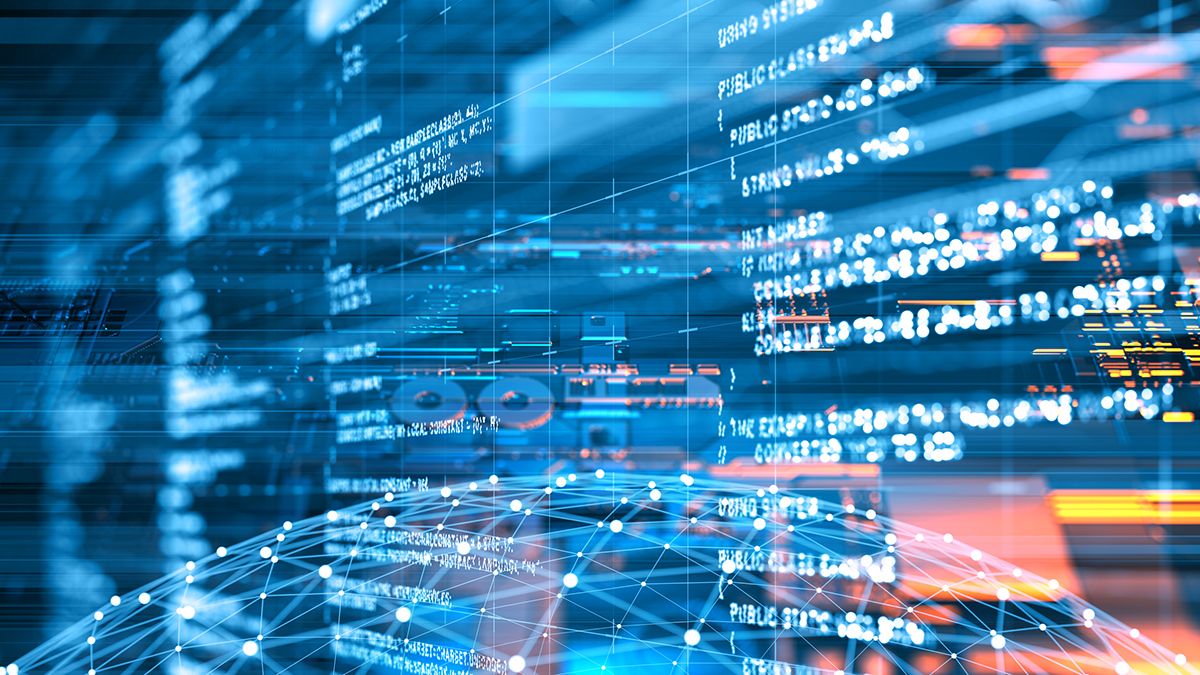
Программное обеспечение — это весомая доля системы управления, превращающая «железо» в LED экран, контролирующая его функционирование, отображение контента, порядок показа медиаматериалов, и защищающая систему от взлома. Как правило, программное обеспечение идет в комплекте с самим экраном, его установку и настройку следует доверять профессионалам.
Система управления LED дисплеем включает аппаратную и программную часть.
Аппаратная часть содержит видеопроцессоры и контроллеры, получающие информацию от управляющего ПО (программного обеспечения), формирующие видеоизображение и передающие его на LED дисплей.
Программная часть содержит серверное ПО, осуществляющее управление LED дисплеем и трансляцией медиаконтента, и клиентское ПО, предоставляющее разные возможности:
- создание расписания трансляций;
- зонирование и цветовая корректировка светодиодного дисплея;
- регулировка характеристик изображения;
- управление трансляцией с видеокамер;
- показ с разнообразного оборудования.
Что такое программа для управления ЛЕД-экраном. Задачи и функции
- 1 Что такое программа для управления ЛЕД-экраном. Задачи и функции
- 2 Процесс установки программы управления экраном
- 3 Самый популярный софт
- 3.1 HD Player
- 3.2 LED Studio
- 3.3 Led Media Player
- 3.4 LedShowT9
- 3.5 LedArt
Функционирование светодиодного экрана невозможно без соответствующей программы для его управления. Без программы управления этот большой набор ящиков, набитый платами, куллерами, контроллерами, проводами и плотно уставленный светодиодами — всего-навсего груда металла.
Видеоконтент передается от источника видео через проводную или беспроводную сеть к контроллеру светодиодного дисплея. В некоторых случаях конвертацию сигнала возможно выполнить лишь при использовании вспомогательных конвертеров и плат. Подаваемая посредством стандартных видеоинтерфейсов (Display Port, HDMI, DVI) информация поступает на компьютер.
В хорошей системе управления предусмотрена функция масштабирования — адаптация системы к различным дисплеям, имеющим разное число модулей, разные параметры и геометрию.
Прекрасная опция — объединение управляющего программного обеспечения дисплея с бухгалтерским ПО. В системе должен быть инструментарий для возможности регулировки параметров цветопередачи дисплея.
Идеальным будет наличие функции самодиагностики, обеспечивающей мониторинг характеристик работы светодиодного дисплея и прогнозирование состояния видеоэкрана. ПО должно обеспечивать защиту от взлома, а также отслеживание попыток взлома.
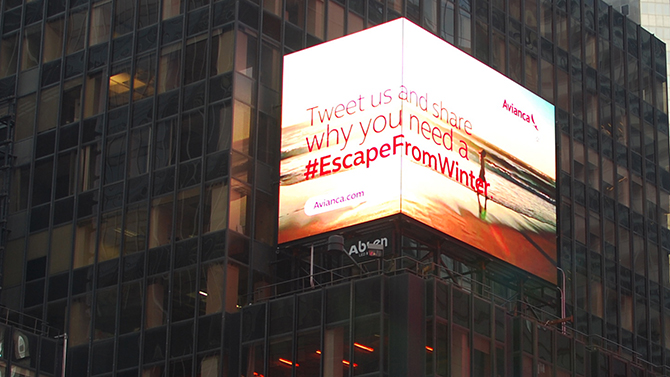
Система управления ЛЕД экраном состоит из следующих элементов:
- Набор контроллеров, обеспечивающих прием информации от компьютера.
- SOFTWARE. ПО обеспечивает показ:
- по установленному сценарию;
- статического BMP файла с установленным значением прозрачности (баннер).
- Компьютер:
- Pentium 3 GHz;
- 512 Mb;
- HDD 80Gb 7200 rpm;
- графический адаптер 128 Mb Dual DVI-I;
- UART;
- USB 2.0.
Рекламную информацию выполняют с помощью ПО и предоставляют в разных видах:
- статические изображения;
- видеоролики.
Базовое ПО позволяет формировать playlist (список заготовленного материала в отдельном файле) и выполнить в последующем показ этого перечня на LED дисплее. Предусмотрена возможность формирования отчетов (времени трансляции, вида материала) и отправки отчетов рекламодателю.
Для компьютерной сети предусмотрена возможность удаленного управления светодиодными экранами.
- качественное воспроизведение видеоконтента, поддержку формата и разрешения изображения, установленных технических параметров светодиодного дисплея;
- поддержку тайминга (смена отображаемой информации по графику);
- настройку цветопередачи;
- работу на видеоэкранах, имеющих разную геометрию;
- отслеживание работы системы, прогнозирование неполадок каждого узла;
- фиксацию всех действий в log-журнал;
- защиту системы от взлома.
Процесс установки программы управления экраном

Если необходимо заново установить ПО для дисплея или нужно установить другое ПО, то для этого вам понадобится компьютер или ноутбук с такими минимальными характеристиками:
- процессор Intel Core i3;
- Windows NT/XP/7;
- RAM 1Гб;
- Gigabit Ethernet.
Процесс установки программы:
- Запустите файл установки.
- Выберите язык (русский либо другой знакомый язык).
- Выполните установку и перейдите к настройке.
- Запустите программу, используя иконку на Рабочем столе, следуйте инструкции.
После завершения установки ПО следует настроить параметры изображения. Сначала необходимо установить разрешение ЛЕД экрана. Нажмите «Управление дисплеем», измените длину и высоту. Нажмите «Установить размер».
Проверьте правильно ли выполнено подключение LED дисплея к компьютеру, для этого нажмите «Диагностика».
Настройку, как правило, выполняет компания, которая производит монтаж LED дисплея. Установка программного обеспечения на компьютер, регулировка параметров LED дисплея включены в его стоимость. Если после установки видеоэкрана не произвели его подключение, вызовите мастера.
Самый популярный софт
HD Player
Предназначена для контролеров HD A601, A602, A603, D1, D2.
Установка не вызывает трудностей. В инструкции указана очередность выбора опций для перехода к последующему шагу установки.
Обязательным этапом является калибровка ЛЕД экрана. Эта процедура выполняется для каждого пикселя. Заканчивается калибровка модуля, когда появляются диагональные линии и соответствующее сообщение системы.
Скачать программу можно бесплатно по ссылке.
LED Studio
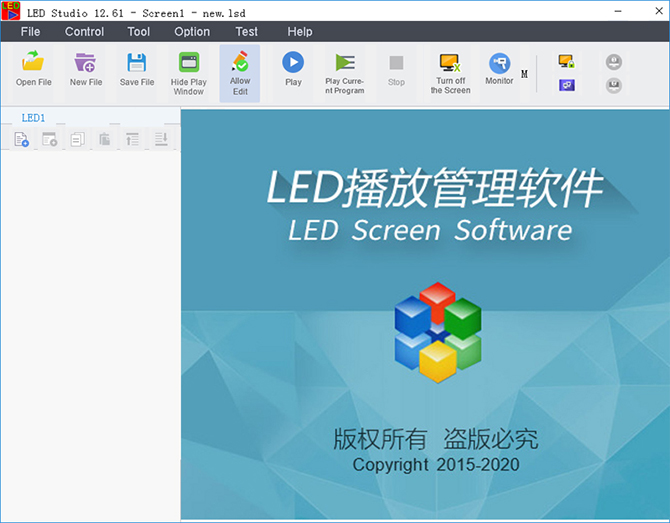
Разработана для контролеров LINSN. Данное ПО имеет большие возможности и обеспечивает работу со многими форматами. Ее легко установить на компьютер. Чтобы обеспечить правильную работу, нужно установить следующие программы:
- Real Player;
- Microsoft Office;
- Microsoft Media Player.
Функционирование программы может организовать пользователь, имеющий определенный опыт.
Скачать программу можно бесплатно здесь.
Led Media Player
Программное обеспечение требует небольшого опыта для работы.
Создано для контроллеров BLD-Q1, включает калибровку.
LED MPlayer используется для контроллеров Listen. Установите данный софт на ваш компьютер и настройте параметры видео на дисплее.
Скачать программу можно бесплатно по ссылке.
LedShowT9
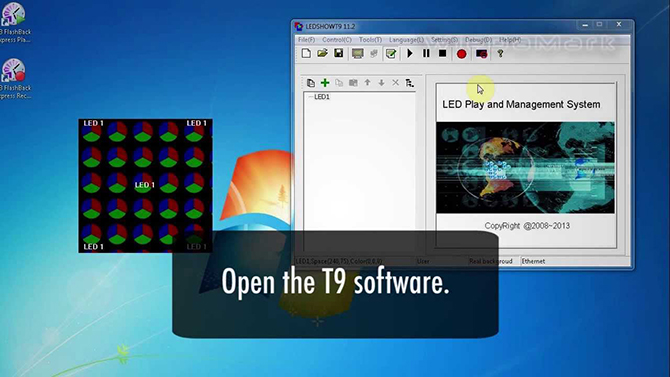
Программу поставляют вместе с устройством. ПО включает набор инструментов для 3D анимации. Имеются функции управления сетью дисплеев. Обеспечена работа с файлами разного формата. Чтобы переместить файлы в очереди используйте стрелки вверх и вниз.
Встроены различные опции покадровой регулировки для создания адаптации видеоконтента к размеру светодиодного дисплея. Для рядового пользователя ПО может оказаться сложным.
- Четкое построение программы, удобный интерфейс;
- Воспроизведение практически любых основных медиафайлов, флэш файлов и т.п.;
- ПО обеспечивает выполнение настройки всех кадров для лучшей адаптации к светодиодному дисплею любого размера;
- Разнообразие настроек позволяет получать качественное видео;
- Благодаря спецэффектам и 3D анимации картинка на ЛЕД экране выглядит более эффектно;
- Поддержка нескольких интерфейсов, выполняется контроль одновременно нескольких видеоэкранов;
- Windows 2000 / XP / Vista;
- Процессор: 1.8 ГГц;
- ОЗУ: 1 Гб;
- Gigabit Ethernet карта.
- Запустите установочный файл LEDShowT9.exe, выберите язык, к примеру, русский, или другой, который вам подходит, нажмите «Next»;
- Для принятия лицензионного соглашения нажмите «I Agree»;
- Выберите папку для установки и нажмите «Install»;
- Для завершения процесса установки нажмите «Finish».
- Скопируете папку с названием «Video Loop» в папку, куда была установлена программа.
Откройте меню Пуск, «Все программы» найдите «LEDSHOWT9» и выберите «Uninstall», при этом произойдет автоматическое удаление программы.
- Часы;
- Таймер;
- Установка музыкального фона;
- Отображение видео во внешнем окне;
- Уведомления по управлению;
- Возможность дистанционного управления;
- Регулировка ПО;
- Управление учетными записями пользователей.
В качестве дополнительного оборудования применяется видеопроцессор 820С.
Скачать программу можно бесплатно здесь.
LedArt
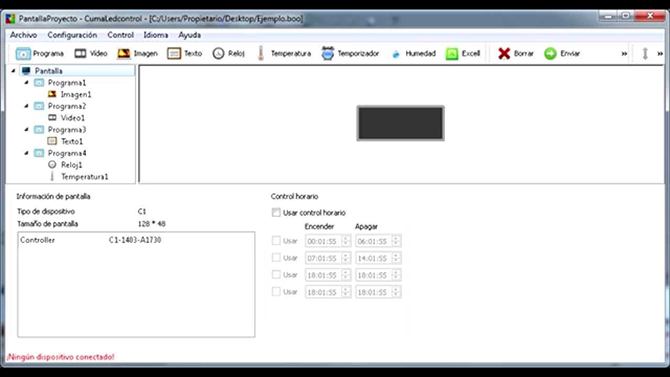
Работает с контролерами HD-C1, K1, K3, C3. Достаточно популярная, простая в управлении программа позволяет настраивать работу LED экрана. Минусами можно назвать китайские корни программного обеспечения, поэтому оно разработано для китайского «железа».
Во время установки возможны конфликты с антивирусом и некоторыми веб-обозревателями. К недостаткам можно также отнести неточный перевод кое-каких опций.
Скачать программу можно бесплатно по ссылке.
Выбор программы для управления LED-экраном
На качество отображаемого контента в большой степени влияют параметры и функции системы управления LED дисплеем, которая в свою очередь бывает синхронная и асинхронная.
Синхронная система обеспечивает получение на ЛЕД экране того же изображения, что и на компьютере, то есть отображение видеоинформации «в прямом эфире». К примеру, синхронную систему можно применять для трансляции с видеокамеры, которая расположена на каком-либо мероприятии. Благодаря использованию синхронной системы осуществляют ввод информации с видеокамер, ТВ-тюнеров и сохранение видеофайлов в памяти компьютера.
Асинхронная система предусматривает выведение контента на видеоэкран путем загрузки в память контроллера и обеспечивает автономную работу светодиодного экрана без необходимости применения компьютера с заданной программой. Как правило, при этом используется сетевой кабель. Данная система содержит контроллеры, число которых зависит от величины светодиодного экрана.

При выборе программы для управления LED-экраном важно убедиться, что она обладает следующими функциональными возможностями:
- Легкость и удобство управления;
- Возможность трансляции медиафайлов;
- Наличие шрифтов, которые имеются в ОС Windows;
- Наличие энергонезависимой памяти;
- Функция сохранения в памяти устройства;
- Возможность сохранения создаваемых программ для последующего применения;
- Функция создания различных рекламных программ.
Источник: video-ekran.ru
Какой контроллер лучше на SSD
Привет, друзья. В этой публикации предлагаю поговорить о контроллерах SSD. Твердотельные накопители с флеш-памятью стремительно вытесняют с рынка жёсткие диски старого формата HDD на магнитных пластинах. В последние годы появились технологии удешевления производства флеш-памяти, и накопители с большими объёмами стали доступны массам.
У многих из вас есть как минимум небольшого объёма SSD (на 120/128 Гб), на котором работает Windows. И если в скором будущем вам придётся покупать жёсткий диск с большим объёмом под хранение данных, в числе вариантов для покупки у вас наверняка будет SSD. Тип флеш-памяти и контроллер – два важных критерия, которые определяют быстродействие SSD и его надёжность. Давайте узнаем, что такое контроллер SSD, какие бывают контроллеры, и с каким лучше приобрести накопитель.
Какой контроллер лучше на SSD


Итак, друзья, тип флеш-памяти и контроллер – два важных критерия, определяющие быстродействие SSD и его надёжность. О типах флеш-памяти смотрите «Типы памяти SSD — 3D NAND, MLC, TLC, QLC, 3D XPoint: какая лучше», вообще об SSD читайте — «Всё о твердотельных накопителях SSD». А с контроллером давайте разбираться далее.
Что такое контроллер SSD
Контроллер SSD, он же контроллер NAND-памяти – это мозг накопителя, это его интеллектуальный компонент. Именно он сообщается с контроллером компьютера по тому или иному интерфейсу – SATA, PCI-E, USB, SAS. Контроллер управляет в целом работой накопителя и, в частности, процессом записи данных в ячейки памяти. Контроллер решает, в какие ячейки производить запись данных, управляет кэшем, оптимизирует скорость записи, обеспечивает максимально возможный срок службы накопителя. Также он контролирует вышедшие из строя ячейки, управляет шифрованием данных, обнаруживает и исправляет ошибки передачи данных, занимается оптимизацией записей данных.


От контроллера зависит быстродействие накопителя, насколько быстро последний читает и записывает данные. Эффективная работа контроллера может существенно увеличить производительность SSD. В свою очередь работа контроллера зависит от его составляющих компонентов и характеристик. А значимые компоненты и характеристики это:
Процессор — может быть с 32-битной или ARM-архитектурой, одно- или многоядерным (до 4-х), с более или менее производительными ядрами, отчего напрямую зависит производительность контроллера;
Каналы доступа к памяти – их может быть большее или меньшее число, от 2-х до 8-ми. Чем больше каналов, тем эффективнее контроллер;
Алгоритмы кэширования DRAM – чем они продвинутее, тем лучше контроллер будет справляться с работой кэша накопителя;
Поддержка разных типов памяти – NAND, 3D NAND разной слойности, MLC, TLC, QLC;
Поддержка разных объёмов памяти – одни контроллеры управляют объёмом максимум 512 Гб, другие – максимум 2 Тб, третьи могут справляться даже с 16 Тб;
Если контроллер для SSD SATA, поддержка версий интерфейса SATA – 3.0, 3.1, 3.2;
Если контроллер для SSD PCI-E, поддержка версий протокола NVMe 1.2, 1.3;
Если контроллер для SSD PCI-E, поддержка PCI-E 3.0, 4.0;
Порты – есть обычные и двухпортовые контроллеры с удвоенной эффективностью, созданные на замену интерфейса SAS для корпоративного сегмента.
Имея разные контроллеры – получше и похуже, накопители с более медленной изначально памятью TLC могут работать быстрее, чем накопители с более быстрой памятью MLC. Контроллеры эволюционируют по мере развития отрасли производства SSD-накопителей, при разработке новых моделей учитываются недостатки старых. И, соответственно, новые модели контроллеров более совершенны и эффективны. В SSD корпоративного сегмента устанавливаются самые крутые контроллеры, и такие накопители стоят значительно дороже масс-маркетовых накопителей с недорогими контроллерами.
Производителей контроллеров немного. Из основных это Marvell, Silicon Motion, Phison, SandForce, Indilinx, Realtek, Samsung. Хорошие контроллеры у Samsung и Marvell, и хорошими можно назвать последние модели контроллеров Phison. У остальных производителей есть как хорошие высокоэффективные контроллеры, так и бюджетные решения.
Как узнать, какой контроллер у SSD
Друзья, перед покупкой SSD вы можете узнать контроллеры подобранных вами моделей накопителей и наюзать по ним информацию в сети. Часто контроллеры указываются на торговых площадках.
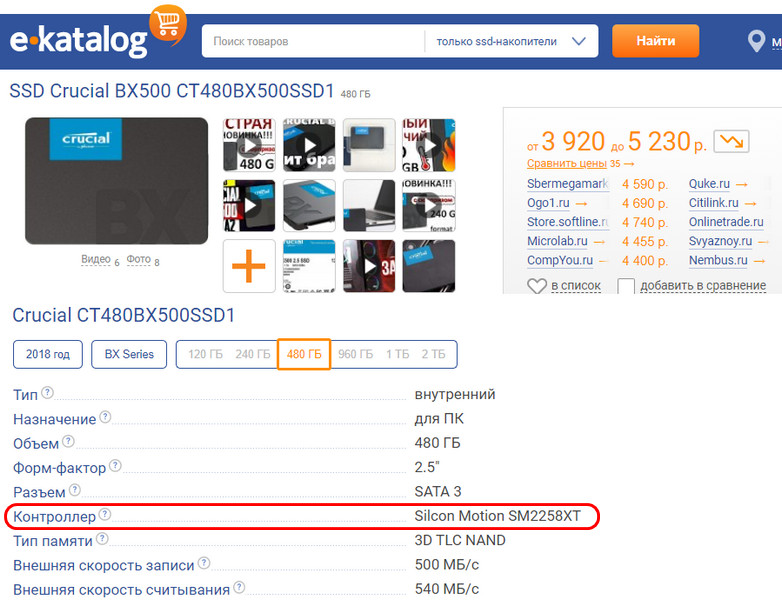
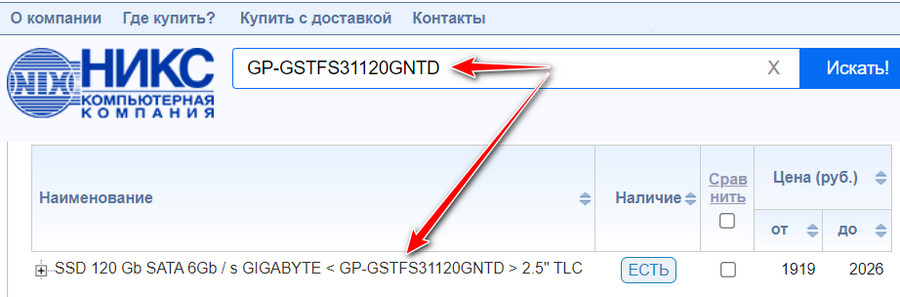
Какой контроллер у предполагаемого к покупке SSD, можете попробовать узнать на страничке спецификаций устройства на официальном сайте производителя. Но производители не всегда указывают контроллер, и не для каждой модели накопителя есть вообще своя официальная страничка спецификаций. Если там, где вы хотите купить накопитель, не указывается контроллер, можете зайти на сайт компьютерной компании НИКС , отыскать свой накопитель по его модели.
И зайти на страничку характеристик устройства. Если НИКС располагает данными о модели контроллера, в том числе из неофициальных источников, это будет указано.
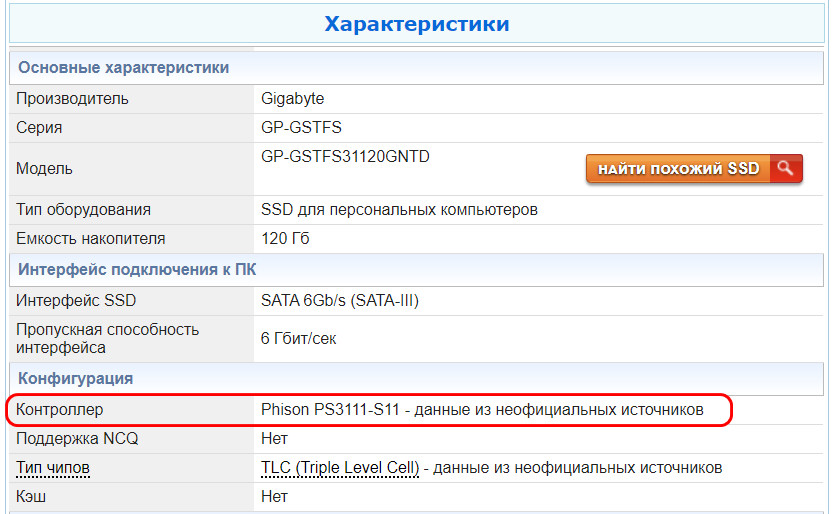
Если вы хотите приобрести SSD с какой-то конкретной моделью контроллера, смотрите в фильтрах торговых площадок расширенные параметры накопителей. Например, на E-Katalog мы можете отфильтровать накопители по годам выпуска, а если включите расширенный подбор, ещё и сможете отфильтровать предложения по производителям контроллеров.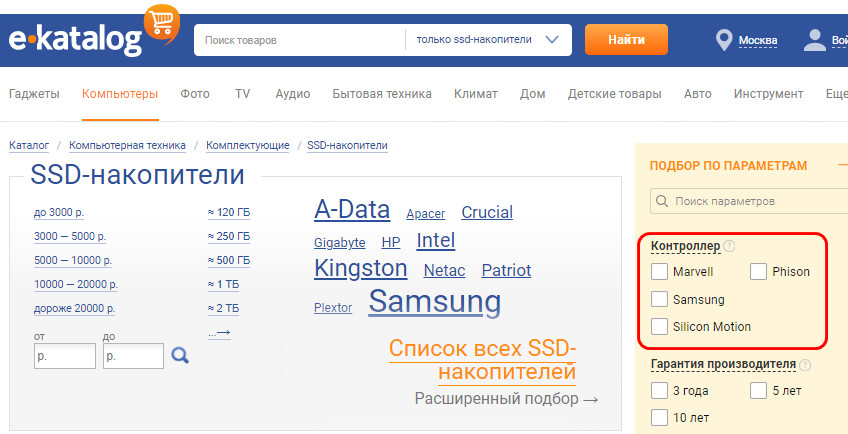 И ещё могу вам посоветовать украинскую площадку-агрегатор Hotline . Здесь также есть возможность фильтрации накопителей по их модельному году и производителю контроллера.
И ещё могу вам посоветовать украинскую площадку-агрегатор Hotline . Здесь также есть возможность фильтрации накопителей по их модельному году и производителю контроллера.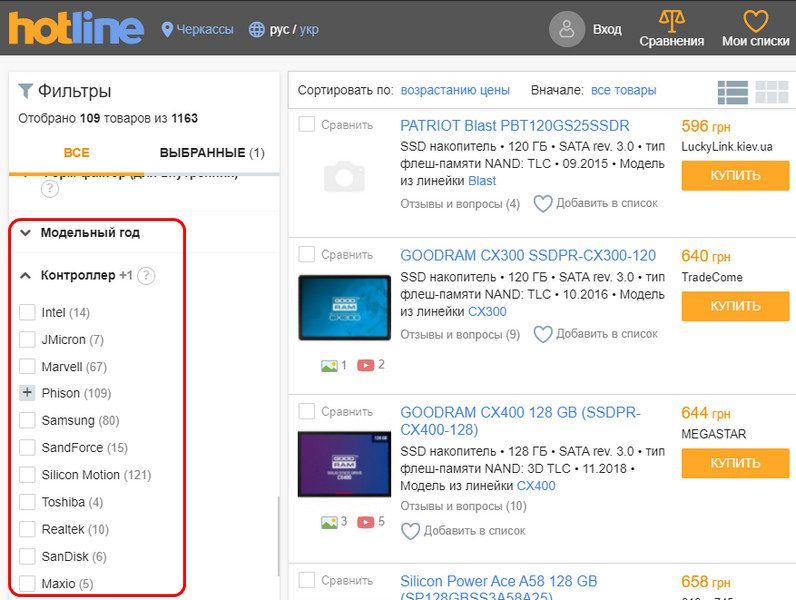
Но в любом случае потом перепроверяйте контроллер на сайте НИКС.
Если вы хотите узнать, какой контроллер у имеющегося у вас SSD, в части случаев поможет программа-диагност AIDA64. В разделе «Хранение данных» идём в раздел «ATA», выбираем накопитель и смотрим информацию о его модели контроллера.
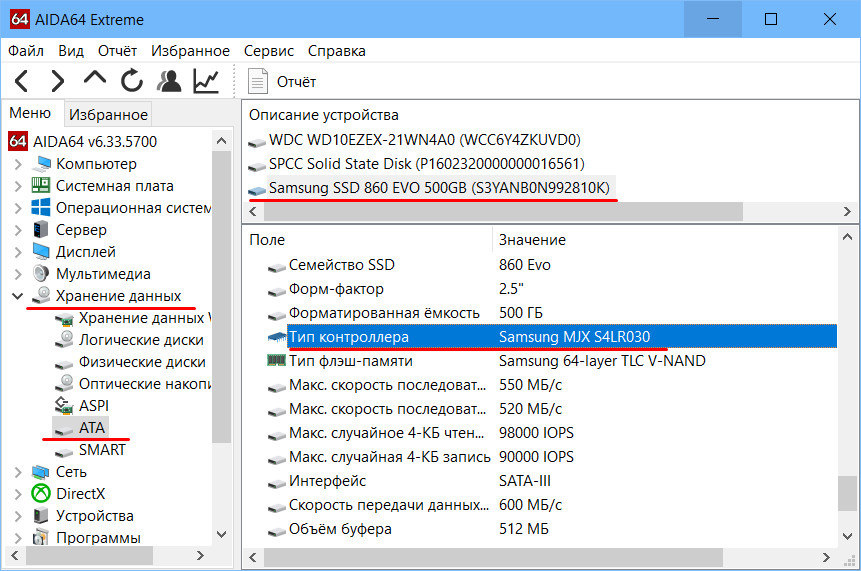
Если AIDA64 не показывает контроллер, узнать хотя бы его производителя можно с помощью программы Smarthdd. Это примитивная программа без юзабилити-удобств для диагностики жёстких дисков любого типа. В числе отображаемых ею данных о твердотельных накопителях будет указан производитель контроллера. Но чтобы о контроллере была видна информация, необходимо перейти в режим эксперта программы.
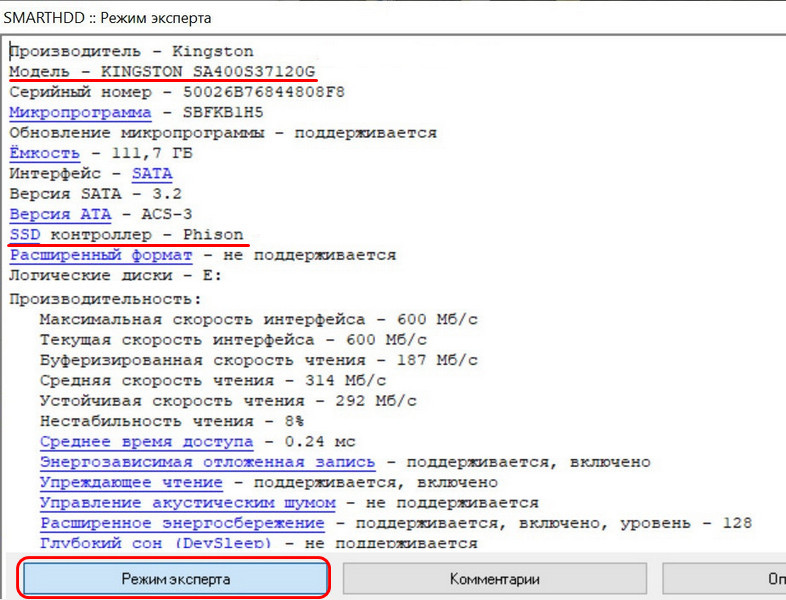
Ну а конкретную модель тогда уже можно уточнить в Интернете по модели своего накопителя.
Какой контроллер SSD лучше
Друзья, контроллер SSD, как и процессор компьютера, каждый хорош для своего уровня и цены накопителя. Выделять какие-то модели для каждой целевой ниши нет смысла, ибо:
Во-первых, контроллеры SSD стремительно эволюционируют — нужно работать с новыми типами флеш-памяти, нужно работать с большими объёмами накопителей, нужно раздвигать грани возможностей SSD PCI-E. Появляются новые модели контроллеров, старые обновляются до новых ревизий. И о ревизиях моделей контроллеров производители SSD могут попросту умалчивать. Поэтому здесь можно просто обобщённо сказать, что чем современнее контроллер, тем лучше;
Во-вторых, в выборе SSD вы всё равно будете обусловлены массой факторов, в частности, ценовой нишей, объёмом накопителя, типом памяти, TBW, возможно, акционными предложениями от производителя или сервисом. И если ориентироваться на контроллер как на решающий фактор покупки, вам наверняка не составит труда наюзать в сети информацию о контроллерах заинтересовавших вас пары-тройки накопителей. Ну а если вы будете покупать, например, SSD от Samsung, то вы безальтернативно получите контроллер этой только компании, оптимально заточенный под возможности накопителя;
В-третьих, чтобы судить о контроллере SSD, нужно достаточно тонко понимать специфику его устройства в принципе. И понимать, каков реальный эффект от его мощностей и технологий. А по многим моделям контроллеров вы вообще можете не нарыть в сети никакой точной информации. Зачем всем этим третировать свой мозг, если можно просто посмотреть бенчмарки реальных (!), а не заверяемых производителями скоростей работы накопителей в выбранной ценовой нише.
Если вы хотите только приобрести SSD, и вы хотите взять его с хорошим контроллером, просто смотрите в характеристиках накопителя ресурс перезаписи TBW, чем он больше, тем эффективнее контроллер. Это первая характеристика, которая будет косвенно указывать на хороший или плохой контроллер. Вторая характеристика — быстродействие накопителя, т.е. обещаемые производителем, но главное — реальные в синтетических тестах скорости чтения и записи данных.
И вот, друзья, понять, что такое плохой и хороший контроллер я предлагаю упрощённо — не вдаваясь в технические характеристики этих устройств, а просто отследив их реальные результаты по итогам бенчмарков SSD на сайте НИКС. Идём на страничку бенчмарка SSD на НИКС . Выберем тестирование последовательной записи данных программой CrystalDiskMark, реальная последовательная запись – одна из самых значимых характеристик SSD.
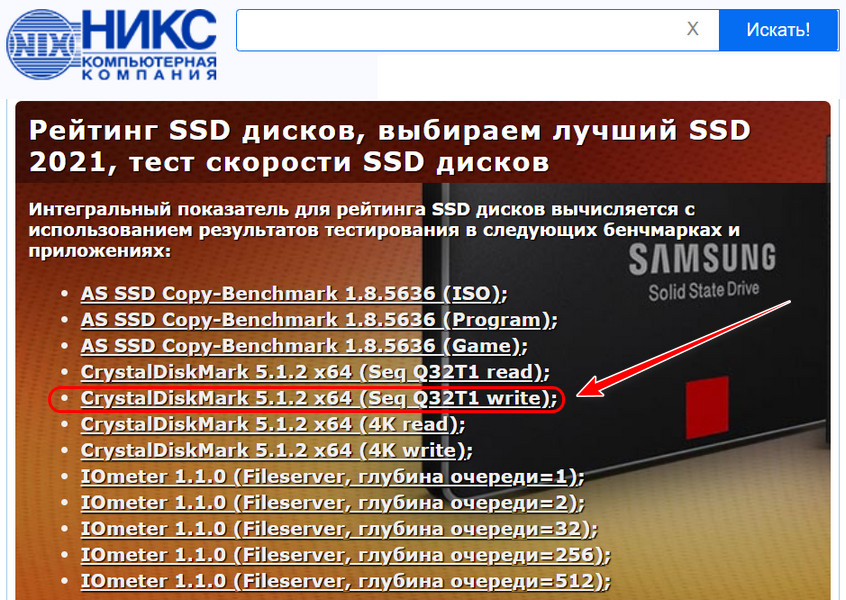
Далее мы отфильтруем накопители по интерфейсу, пусть это будет, например, SATA. И чтобы понять, что такое плохой контроллер поочерёдно отсортируем результаты бенчмарка по низшему показателю скорости и цене накопителей. Затем посмотрим, какие контроллеры у SSD с самой медленной фактической скоростью последовательной записи данных и с самой дешёвой ценой.
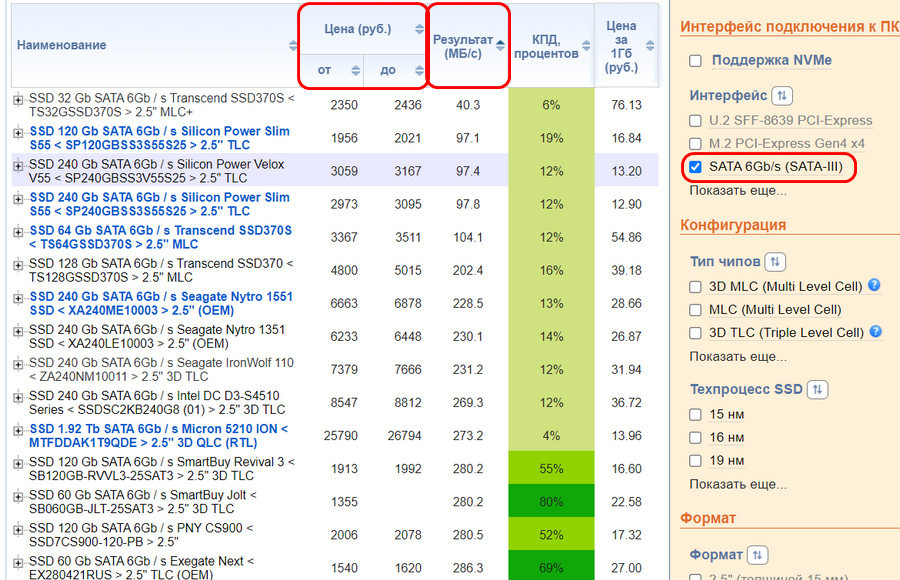
Антирейтинговая десятка накопителей и их контроллеров по тестированию последовательной записи данных в программе CrystalDiskMark выглядит так.
Скорость последовательной записи
Стоимость накопителя
Transcend SSD370S 32 Гб TS32GSSD370S
Silicon Motion SM2246
Silicon Power Slim S55 120 Гб SP120GBSS3S55S25
Phison PS3108-S8 или SandForce SF-2281
Silicon Power Velox V55 240 Гб SP240GBSS3V55S25
Phison PS3108-S8 или SandForce SF-2281
Silicon Power Slim S55 240 Гб SP240GBSS3S55S25
Phison PS3108-S8 или SandForce SF-2281
Transcend SSD370S 64 Гб TS64GSSD370S
Silicon Motion SM2246
Transcend SSD370S 128 Гб TS128GSSD370S
Silicon Motion SM2246
Seagate IronWolf 110 240 Гб ZA240NM10011
Micron 5210 ION 1.92 Тб MTFDDAK1T9QDE
280.2 Мб/с
SmartBuy Revival 3 120 Гб SB120GB-RVVL3-25SAT3
SmartBuy Jolt 60 Гб SB060GB-JLT-25SAT3
Silicon Motion SM2258
Десятка самых дешёвых накопителей небольшого объёма, где невозможно оправдание стоимости хорошего контроллера за счёт большого дискового пространства, с их контроллерами в тестах последовательной записи данных выдаёт следующие показатели.
Скорость последовательной записи
Стоимость накопителя
SmartBuy Jolt 60 Гб SB060GB-JLT-25SAT3
Silicon Motion SM2258
Exegate Next 60 Гб EX280421RUS
Silicon Motion SM2258XT
Exegate Next Pro 60 Гб EX278215RUS
Silicon Motion SM2258
Exegate Next Pro 120 Гб EX276536RUS
Silicon Motion SM2258
Goodram CL100 gen.3 120 Гб SSDPR-CL100-120-G3
Exegate Next 120 Гб EX276687RUS
Silicon Motion SM2258
SmartBuy Jolt 120 Гб SB120GB-JLT-25SAT3
Silicon Motion SM2258
Goodram CX400 128 Гб SSDPR-CX400-128
Exegate Next Pro+ 128 Гб EX280461RUS
Silicon Motion SM2258
Apacer AS340 Panther 120 Гб AP120GAS340G-1
Silicon Motion SM2258
Теперь, чтобы понять, какой контроллер SSD лучше, давайте посмотрим на десятку SATA-накопителей и их контроллеров, которые лучше всего по итогам тестирования в программе CrystalDiskMark справились с последовательной записью данных.
Скорость последовательной записи
Стоимость накопителя
Goodram IRDM Pro 512 Гб IRP-SSDPR-S25C-512
Gigabyte UD Pro 1 Тб GP-UDPRO1T
Goodram IRDM Pro 2 Тб IRP-SSDPR-S25C-256
Gigabyte UD Pro 512 Гб GP-UDPRO512G
Western Digital Blue 250 Гб WDS250G2B0A
SanDisk Ultra 3D 500 Гб SDSSDH3-500G-G25
Western Digital Blue 500 Гб WDS500G2B0A
Silicon Power Slim S55 480 Гб SP480GBSS3S55S25
Phison PS3108-S8 или SandForce SF-2281
53 3.7 Мб/с
Samsung 860 EVO 250 Гб MZ-76E250BW
533.6 Мб/с
Samsung 860 PRO 1 Тб MZ-76P1T0BW
Как видим, и у второй десятки самых дешёвых накопителей паршивенькие показатели скорости последовательной записи данных. В первых двух плохих десятках встречаются контроллеры, которых нет в третьей хорошей десятке, так что SSD с контроллерами Silicon Motion SM2246, Silicon Motion SM2258, Marvell 88NV1120, Phison PS3111-S11 вряд ли можно рекомендовать к покупке.
Контроллер Marvell 88SS1074 у нас встречается и в плохой, и в хорошей десятке, но в хорошей больше, это говорит, что контроллер хороший. А то, что его угораздило раз попасться в плохой десятке — это показательный случай, что всегда при выборе SSD нужно отслеживать прочие тесты и характеристики, в частности, наличие кэша накопителя.
Ведь контроллер может уметь управлять кэшем, но сам кэш может не предусматриваться в накопителе. Насчёт контроллера Seagate, ну что здесь говорить. У этого производителя свои разработки, это хорошо, но на масс-маркет Seagate плохо ориентирован: ни HDD-диски у него не были лучшими, ни в производстве SSD нет особых успехов.
Накопители Silicon Power с контроллерами Phison PS3108-S8 или SandForce SF-2281 оказались как в худшей, так и в лучшей десятке, но я не буду рекомендовать ни контроллеры, ни бренд к покупке из-за непрозрачности поведения производителя. Только в хорошей десятке отмечены контроллеры Phison PS3110-S10, Phison PS3112-S12, Samsung MJX. Все трое — это современные эффективные контроллеры для масс-маркетовых SSD.
Друзья, если вы хотите основательно разобраться, какой контроллер SSD лучше, по рассмотренному нами примеру отследите бенчмарки разных тестов в разных программах. И, соответственно, выберите тот тип накопителей, который вам нужен – с интерфейсами SATA, PCI-E 3.0, PCI-E 4.0, USB 3.2, Thunderbolt 3, равно как и с интересующими вас форм-факторами этих интерфейсов.
Ну а мне остаётся под конец добавить немногое. Проведённый нами эксперимент, друзья, показывает, что при выборе SSD совсем не обязательно разбираться в контроллерах. Вам достаточно заиметь привычку не покупать всякую хрень – ни по супернизким ценам, ни по ценам, в которые вложено имя бренда, но этот бренд иногда тоже продаёт хрень.
Смотрите обзоры накопителей с реальными тестами, смотрите сами тесты. Смотрите ресурс TBW, он, кстати, косвенно также может говорить о контроллере — чем больше гарантируется TBW, тем потенциально лучше контроллер (если производитель не врёт насчёт TBW). Соотносите всё с ценой устройства.
Источник: remontcompa.ru